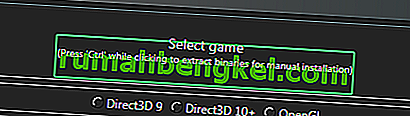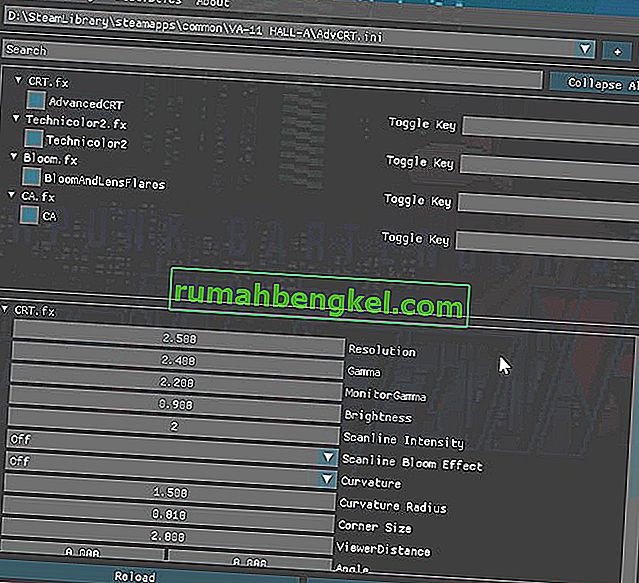גיימרים למחשבים תמיד מחפשים דרכים להשיג את האיכות הגרפית הטובה ביותר האפשרית, ולכן מדוע חבילות ומרקמי HD הם כל כך פופולריים. ואם המחשב שלך יכול להתמודד עם זה, אתה יכול להוריד הצללות ENB פוטוראליסטיות עבור קטלוג ענק של משחקים - אבל רוב הצלליות ENB ו- SweetFX אלה מיוצרות על ידי המשתמש. מה אם היית רוצה להכין לבד מאפס? מאיפה היית מתחיל?
במדריך זה של Appual נעבור על יסודות ההתקנה והגדרת התצורה של ReShade, תוסף פופולרי יותר של Shader למשחקי DirectX בעל השפעה על ביצועים נמוכים יותר מסדרת ENB - לכן ניתן להשתמש ב- ReShade אפילו במחשבים ישנים יותר מינימלי. השפעה על ביצועים, בעוד ENB בדרך כלל ווים לתוך סקריפטים של המשחק עצמו, והוא יכול לקצוץ קצבי הפריימים שלך בחצי ( אם כי אם המחשב שלך יכול להתמודד עם זה, ENB יכול להיות יפה הרבה יותר SweetFX / ReShade - נעזוב הדרכות ENB לעוד יום) .
דרישות:
ReShade
( אופציונלי) חבילות צלליות נוספות:
- MassFX
- Shaders מאת Ioxa
- ReShade 2.0 Shaders מועבר ל- ReShade 3.0
- התחל בהורדת חבילת ההתקנה של Reshade והתקנתה במחשב שלך.
- כעת תבחרו בקובץ ה- .exe למשחק שאיתו תרצו לעבוד - Reshade יבקש מכם לבחור ממשק API, בדרך כלל תרצו להשתמש בגרסת DirectX בה אתם מריצים את המשחק.
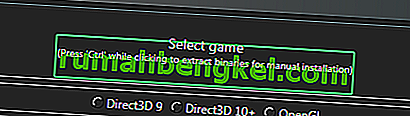
- כעת אמור להיות לכם מבנה תיקיות בתיקיית המשחק המכיל קובץ DLL של ReShade (יכול להיות dxgi.dll, d3d9.dll, opengl32.dll וכו ') ותיקייה "reshade-shaders" עם תיקיות משנה זוגיות "Shaders" ו- "מרקמים".
- עכשיו אתה יכול להפעיל את המשחק ולחץ על Shift + F2 כדי לפתוח את תפריט הכיסוי ReShade. זה יראה לכם הדרכה קצרה, אז פשוט עברו אותה.
- כדי להקל על קביעת התצורה של הדברים, לחץ על כפתור ההגדרות ושנה את אפשרות עיבוד הקלט ל"חסום את כל הקלט כאשר כיסוי כיסוי גלוי ".
- אם אינך רואה שום צלליות בכרטיסייה הראשית, או שהורדת חבילות צלליות מותאמות אישית , חפש בתפריט ההגדרות איפה ReShade צריך לחפש את הצלליות שלה. בדרך כלל זה צריך להיות \ reshade-shaders \ Shaders and Textures. לאחר מכן לחץ על "טען מחדש" ב- Hometab, וכל הצלליות הזמינות צריכות להופיע.
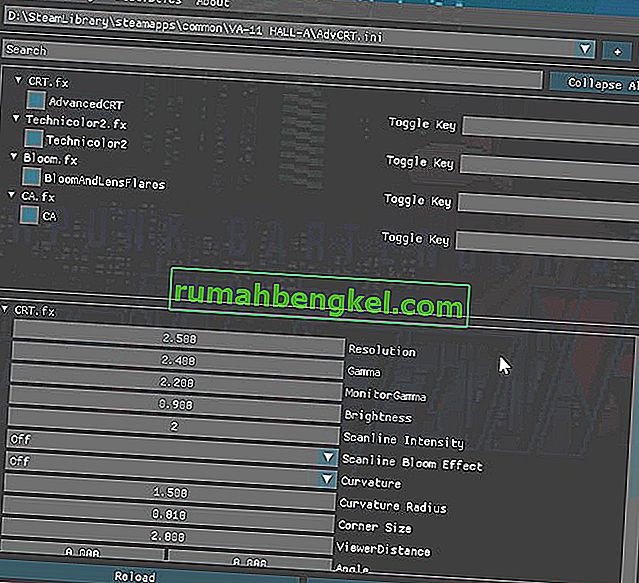
- כעת תוכלו להפעיל אפקטים בכרטיסיה בית - המשתנים לתצורת האפקטים נמצאים באזור התחתון ותוכלו לחפש בהם. זה די אינטואיטיבי, בעצם כמו תפריט ענק של אפשרויות גרפיקה.
- דבר אחד שיש לזכור הוא שאם אתה הולך להשתמש באפקטים מבוססי עומק (HBAO / MXAO, עומק שדה, או אפקטים מסוימים של עומק SMAA), עליך להגדיר את הגדרות המעבד המוקדם לפי כל ההערות הספציפיות למשחק שאתה עובדים על - תוכלו למצוא רשימה ענקית של משחקים והגדרות מבוססות עומק מומלצות באתר Reshade, או בפורומים שלהם לכל ייעוץ לפתרון בעיות.
- לאחר שתגדיר את כל האפקטים, ייקח קצת זמן לאסוף את כל הצלליות ולהחיל אותם על המשחק - זה יעבור בכל פעם שתפעיל את המשחק, או אלט-טאב הלוך ושוב פנימה והחוצה מִשְׂחָק. כדי להפוך את התהליך למהיר יותר, באפשרותך למחוק את הצלליות שאינך משתמש בהן (על ידי העברתן לתיקיות משנה), או להפעיל את מצב הביצועים בכרטיסייה הגדרות. על ידי הפעלת מצב ביצועים, הוא הופך את כל המשתנים לסטטיים ( כלומר, לא ניתן לערוך אותם עד שמצב ביצועים מושבת) , אך הוא יאיץ את הקומפילציה הרבה, ויגדיל את המסגרת הכוללת ( מכיוון ש- ReShade לא יסרוק את הצלליות ברקע כדי לראות אילו הוא צריך להחיל) .
כיצד להשתמש ב- SweetFX עם ReShade 3.0
אם מסיבה כלשהי אתה רוצה לשלב את SweetFX עם ReShade, תוכל לבצע את הליך ההתקנה הזה. הדבר היחיד שיש לשים לב אליו הוא שלא תוכלו להגדיר את SweetFX בזמן אמת באמצעות ממשק המשתמש של ReShade בתוך המשחק - עליכם להתאים את כל משתני התצורה מתבנית תצורה של SweetFX לקובץ ה- ReShade .ini.
- התקן את ReShade כפי שעברנו קודם לכן, אך אל תשתמש בהצללות מה- GitHub repo - מחק אותם אם כבר התקנת אותם. מבחינה טכנית אתה יכול להשתמש בכולם יחד, אבל זה היה יוצר הרבה בלבול למתחילים. אז פשוט מחק את התיקיות "Shaders" ו- "Textures" שבהם התקנת את ReShade ( בספריית המשחקים) .
- כעת הכניסו את תיקיית SweetFX ואת קובץ Sweet.fx לתיקיית המשחק לצד ReShade.DLL - אל תעתיקו מעל ReShade.fx, כי היא טוענת Sweet.fx ואם אתם כותבים מעל ReShade.fx עם Sweet.fx, Sweet .fx יוטען פעמיים ואז יהיו לך אפקטים כפולים וזה סופר מוזר .
- עכשיו השיק את המשחק שלך, ו- ReShade יטען את ההגדרה המוגדרת מראש של Sweet.fx. כעת תוכלו להגדיר את SweetFX כרגיל, כמו למשל לשמור את המשחק במצב Windowed תוך כדי שינוי בקובץ התצורה של SweetFX במשהו כמו Notepad ++.
הערות אודות ביצועים:
ניתן להשתמש ב- ReShade עם השפעה מינימלית על ביצועים ( אובדן של כמה מסגרות לכל היותר) אם אתה משתמש רק בכמה הצללות לשיפור צבע, או שהוא יכול לחתוך באופן מוחלט את מסגרתך יותר ממחצית אם אתה מאפשר את כל טכניקות ההצללה המתקדמות. השיטה הטובה ביותר שלה היא בדרך כלל לשחק עם דברים שונים כדי למצוא את הנקודה המתוקה, אבל הנה מושג כללי לגבי מה שעלות הצללים צריכה לעלות לכם מבחינת FPS ( זה מצטבר, אגב - לכל אפקט) .
- צלליות בהירות ותיקון צבעים בדרך כלל צריכות לעלות בערך 1% מה- FPS שלך.
- פילטרים לאחר עיבוד כמו SMAA / FXAA אמורים לעלות בין 2% - 5%.
- פילטרים של חידוד וריכוך אמורים לעלות כ -2% - 5% בהתאם לסוג האפקט.
הצללות מתקדמות כמו עומק שדה ופריחה יכולות לעלות עד 20% , אך זה תלוי בסוג ה- GPU שלכם ובטכניקות ה- DOF / פריחה בשימוש.
הצלליות היקרות ביותר יהיו הצלליות הסגורות הסביבתיות השונות (MXAO, HBAO, SSAO וכו ') שיכולות לעלות בין 30% ל -50% ממסגרת המסגרת שלך, אך שוב זה תלוי בסוג ה- GPU שלך ובטכניקת ההצללה הספציפית בה נעשה שימוש.
הכי טוב לנסות את הצלליות השונות שעושות את אותם הדברים, כדי לראות אילו גרסאות פועלות הכי טוב במחשב האישי שלך. לדוגמא, הסכימו באופן כללי כי:
- רטט> צבעוניות
- LumaSharp> לחדד מסתגל
- FXAA> SMAA
אתה יכול גם לוותר על חלק מהאפקטים האלה אם יש לך צג נהדר, למשל אתה יכול לדלג על שימוש בהצללות Vibrance על ידי העלאת הדיגיטלי Vibrance בלוחות Nvidia / Catalyst שלך. כמו כן, צגים מסוימים יכולים לעשות הרבה ממה ש- ReShade עושה - למשל, צגים המאפשרים להגדיל את השחזה דרך ההגדרות המקוריות של הצג. עדיף להשתמש בזה ללא השפעה על ביצועים מאשר להשתמש בטכניקות השחזה ב- ReShade, אם הצג שלך תומך בכך.
טיפים כלליים ליישום צללים
LUT - מייצג "Look Up Table", ובעצם מכיל מידע על תיקון צבע ממקור חיצוני, שיהיה תמונה .PNG. זו אחת השיטות הטובות ביותר להחלת תיקון צבע למשחק שלך עם השפעה אפסית על הביצועים , זה רק דורש הגדרה ראשונית. עליך לתפוס את Lut.PNG הריק מתיקיית המרקמים של ReShade שלך ואז לקחת כמה צילומי מסך במשחק שלך.

כעת באמצעות תוכנית כמו GIMP או PhotoShop, מיזג את צילומי המסך המשחקיים שלך ואת ה- LUT.PNG לשכבה אחת, והתחל להתאים את עקומות הצבע של צילומי המסך. בצע עריכות צבע בלבד, אל תחיל שום עיבוד לאחר, LUT משמש רק לתיקון צבעים. בעיקרון, אתה מכוון את הצבעים של צילומי המסך כך ש- LUT ישים את הצבעים האלה במשחק! תחשוב על זה כמו Photoshopping המשחק שלך בזמן אמת.
כעת ייצא את עבודתך כ- LUT.PNG, העתק אותה מעל ה- LUT.PNG הריק המקורי בתוך תיקיית 'המרקמים' שלך בספריית המשחק שלך, והפעל את LUT.fx ב- ReShade. כעת המשחק שלך אמור להופיע בדיוק כפי שערכת את הצבעים שיופיעו בתוכנית עריכת התמונות שלך. זוהי הדרך הטובה ביותר להחיל תיקון צבעים לטעמך המוחלט ללא השפעה על ביצועים וללא הצללות תיקון צבע נוספות.
LumaSharpen - מומלץ להגדיר את זה לעוצמה 1.0, תבנית של 'רגיל', ואז להתאים את המהדק עם ניפוי באגים כך שהוא יתחדד כמה שיותר, מבלי ליצור שום הדגשות לבנות. אתה יכול להשתמש במהדק של סביב 0.2 בשביל זה.
סרט גרגרים - לקבלת אפקט עדין נחמד, אתה יכול להגדיר את יחס אות לרעש בסביבות 16 ( כך שהוא יחול רק על צללים) , את העוצמה ל -1.0, ואת השונות לגלוי ככל שתהיה ציון הסרט - נסה להתחיל בשונות של 0.5 והתאם משם לטעמך.
Bloom and Lens Flare - האפשרויות שלך לפריחה יהיו בדרך כלל Magic Bloom או Ambient Light - הטובה ביותר בשימוש במשחקים ישנים יותר שיש להם אפקטים עתיקים למראה של פריחה, כך שתוכל להשבית את הגדרת ה- Bloom במשחקים אלה ואז להחיל אותה באמצעות ReShade.
עומק השדה - יש לא מעט טכניקות DOF זמינות ב- ReShade, כך שבאופן כללי תרצו למצוא את זו שמתאימה לכם ביותר, אך גם להיות מודעים לכך ש- DOF יכול להיות מוזר בכמה משחקים. הוא מוחל על כל המסך, כך שהוא עשוי לטשטש למשל חלקים מסוימים של ממשק המשתמש או תפריטי המשחק. באופן כללי, Matso DOF או DOF Advanced הם הטכניקות הטובות ביותר לשימוש ב- DOF, ואז אתה מכוון את קימורי הטשטוש הקרובים / הרחוקים ואת כמות הטשטוש, כך שלגוון לא תהיה כל השפעה אלא אם האובייקט במשחק קרוב מאוד ל מצלמת המשחק. אפקט עומק השדה מחייב ש- ReShade יוכל לגשת למאגר העומק של המשחק, וזה בדרך כלל לא אפשרי במשחקים מרובי משתתפים (כמו Battlefield), מכיוון שאנשים יכולים לכתוב בהיפותטית wallhacks ודברים כאלה אם יש להם גישה לעומק מנוע המשחק. -בַּלָם.
HQ4X - בעזרת זה ניתן להחליק כמה משחקים גרגירים או מפוקסלים . ההגדרות תלויות בך, מכיוון שזה תלוי רבות בסוג ההחלקה שאתה צריך.
MXAO - זו הגרסה האינטנסיבית ביותר של חסימה סביבתית ותביא את המחשב על ברכיו מבחינת ההשפעה המסגרת. אם המחשב שלך יכול להתמודד עם MXAO (והמשחק שאיתו אתה עובד לא מתחרפן ונראה מוזר כאשר MXAO מוחל), הדרך הטובה ביותר לצבוט אותו היא באמצעות תצוגת ניפוי באגים בשחור לבן, כך שתוכל לראות בדיוק מה אתה צובט. השתמש גם בתאורה עקיפה (SSIL) בשילוב לקבלת האפקט הטוב ביותר.
טשטוש פני השטח - זה באמת יותר לשינוי סגנון האמנות של המשחק, כמו אם אתה רוצה שהמרקמים יופיעו יותר כמו ציורי שמן (כמו ב- DOTA 2).
מסכת ממשק משתמש - זה מיועד כאשר אתה משתמש באפקטים עומקיים כמו MXAO ו- DOF, והאפקט מוחל על ממשק המשתמש של המשחק וגורם לו להראות מוזר. אתה יכול לצלם צילום מסך של המשחק שלך (עם ממשק משתמש / HUD גלוי), ואז לפתוח את צילום המסך בתוך תוכנת עריכת תמונות, ולמחוק הכל למעט HUD / UI ולהפוך אותו ל- PNG שקוף. כעת כשאתה מכוון את מסיכת המשתמש לקובץ ה- PNG הזה, הוא ישים את השפעות העומק על כל מה שיש במשחק, למעט הסיביות שלא מחקת ב- PNG .